笔记本电脑的光盘读取问题可能会令人沮丧。以下是一份全面指南,帮助您诊断和解决此问题: 1. 检查光盘 确认光盘表面没有划痕或损坏。划痕或裂缝会阻碍激光读取数据。 确保光盘与托盘对齐。光盘放置不当会影响读取过程。 尝试使用其他光盘。如果多个光盘无法读取,则问题可能出在光驱上。 2. 清洁光盘和光驱 使用清洁棒或压缩空气清洁光盘表面。灰尘和指纹会干扰光读取。 使用棉签和异丙醇清洁光驱激光透镜。用轻柔的动作擦拭透镜,避免损坏。
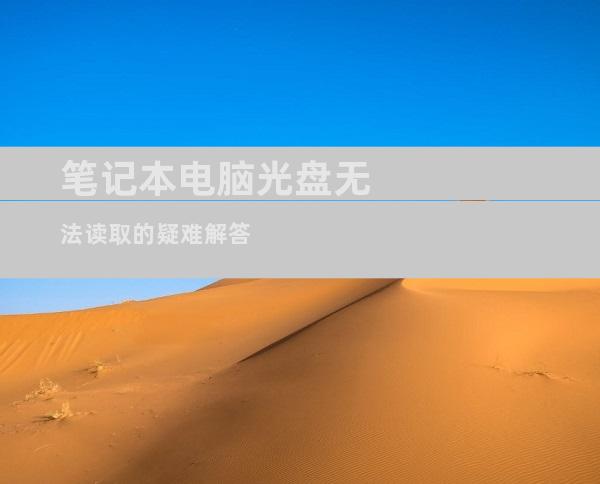
笔记本电脑的光盘读取问题可能会令人沮丧。以下是一份全面指南,帮助您诊断和解决此问题:
1. 检查光盘
确认光盘表面没有划痕或损坏。划痕或裂缝会阻碍激光读取数据。
确保光盘与托盘对齐。光盘放置不当会影响读取过程。
尝试使用其他光盘。如果多个光盘无法读取,则问题可能出在光驱上。
2. 清洁光盘和光驱
使用清洁棒或压缩空气清洁光盘表面。灰尘和指纹会干扰光读取。
使用棉签和异丙醇清洁光驱激光透镜。用轻柔的动作擦拭透镜,避免损坏。
3. 更新光驱驱动程序
访问设备管理器。在 Windows 中,右键单击“开始”按钮并选择“设备管理器”。
找到“DVD/CD-ROM 驱动器”类别并展开它。
右键单击您的光驱并选择“更新驱动程序”。按照提示完成更新过程。
4. 运行硬件疑难解答
在 Windows 中搜索“疑难解答”。
选择“硬件和设备”。
按照提示运行疑难解答,它将自动诊断并解决问题。
5. 检查 Windows 注册表
在 Windows 中搜索“注册表编辑器”。
导航到以下密钥:
```
HKEY_LOCAL_MACHINE\SYSTEM\CurrentControlSet\Control\Class\{4D36E965-E325-11CE-BFC1-08002BE10318}
```
找到“UpperFilters”和“LowerFilters”值并删除它们。这些值可能会阻塞光盘访问。
6. 检查 BIOS 设置
重启您的笔记本电脑并进入 BIOS 设置。通常通过按 F2、Del 或 Esc 等键可以在启动过程中进入。
找到与光驱相关的设置并确保它们已启用。设置可能包括“SATA 模式”、“IDE 模式”或“光驱优先级”。
7. 联系制造商
如果以上步骤都无法解决问题,请与笔记本电脑制造商联系。可能存在硬件问题需要专业维修。
提供有关问题的详细描述和您已采取的故障排除步骤。这将帮助制造商快速诊断并提供解决方案。
额外的提示:
尝试使用外部 USB 光驱以排除笔记本电脑光驱本身的问题。
禁用任何第三方防病毒或光盘刻录软件,因为它可能会与光盘读取冲突。
考虑更新 BIOS,因为它可能包含最新改进和修复程序,包括光驱问题。











